高中信息技术《表格信息加工》课件 人教版
表格信息加工PPT课件

选择食物记录——数据菜单——筛选——选类别
1.数据处理的一般过程 2.两种数据处理
(1)数据排序
(2)数据筛选
A.一般排序 B.自定义排序
1.学生月考成绩单分析(15个学生) (1)找出各科第一名 (2)选出英语成绩刚好60分的学生
2.预习 P74 数据的计算 (1)有几种计算方式? (2) 哪一个最快速?
制作者:阿曼古丽
4.2.1 表格数据的处理 4.2.2 表格数据的图形化 4.2.3 表格数据加工的多元化
表格数据处理是指借助表格对数据进行排序,
筛选,计算,分类汇总等处理,揭示客观实物随时 间,地点及其他条件的不同而变化的规律,以帮助 我们发现问题和解决问题。
很多时候我们根据自己的需求把各种各样的信息利
用表格来组织和存放,对原数据进行统计和分析,得到 我们所需要的分析结果
明确任务
建立表格
处理数据
得出结论
菜单栏
工具栏
行标
列标
工作表窗户
工作表表标签
编辑栏 单元格
艾山一天摄入的主要营养成分统计表
食物名称 大米
西红柿 鲫鱼 冬瓜 鸡肉 苹果
类别 谷类 蔬菜 肉类 蔬菜 肉类 水果类
蛋白质(克) 7.5 0.6 13 0.4 23.3 0.2
脂肪(克) 碳水化合物(克)
0.5
79
0.3
2
1.1
0.1
0
2
1.2
0
0.6
15Biblioteka 【任务一】 1.了解艾山摄入的食物中蛋白质含量最高的实物? 2.安水果类,蔬菜类,谷类,肉类的顺序排序?
(1)一般排序
选择要排序的数据——数据菜单——排序 (关键字蛋白质)
高中信息技术2表格信息的加工与表达课件

任务 二 (rèn wu)
求出总计和平均值
第十三页,共二十页。
自动 计算 (zìdòng)
1、自动求和
第一步,单击存放结果的单元格。
第二步,单击“常用”工具栏的自动求和按钮
,
第三步,回车确认。
第四步,利用填充柄求出其它各组数值。
2、其他(qítā)自动计算
第十四页,共二十页。
状态栏
工具栏 列号 垂直滚动条 水平滚动条
单元格 <=32000个字符
组成
工作表
<=65536行 <=256列
组成
工作簿
<=255个 工作表
第七页,共二十页。
3.2.3 利用数值计算分析(fēnxī)数据 一、函数
1(hánshù)
、Sum —— 求和(qiú hé)
2、Average——求平均值
同学们思考:用什么方法可以实现该评比活动呢? 既要直观(zhíguān)准确,又要能反映各班的具体情况!
表格信息的加工与表达
第二页,共二十页。
课程内容
一、表格信息的加工与表达过程 • 3.2.1 明确任务需求
• 3.2.2 建立表格
• 3.2.3 利用数值计算分析(fēnxī)数据 二、任务一 三、任务二
信息技术基础(jīchǔ)
3.2 表格信息的加工(jiā 与表达 gōng)
第一页,共二十页。
文明(wénmíng)班集体评优活动
评比以年级组为单位,高一级三个班。 评比项目:纪律,卫生,礼仪。每项均以一百分为满分。
每周评比一次,三周公布一次评比结果(jiē guǒ)。
怎样有效的做好记录?怎样才能让人知道每个班的每项 评比成绩如何?怎样做好比较?
高中信息技术《表格信息的加工与表达》1

情景导入 ➢ 案例分析
表格的加工和表达过程
明确任务 需求
建立 利用数值计算 利用图表呈现 形成
表格 分析表格
分分析数据
形成报告
3.2.1 明确任务需求
明确任务 需求
建立 利用数值计算 利用图表呈现 形成
表格 分析表格
分析结果
报告
➢ 需求分析(以案例为例)
案例中需要处理的数据是各班每周的“纪律分”、“卫生分”和“礼仪分”等,可以采用二 维表格对数据进行管理和统计
课堂回顾
明确任务 需求
建立 利用数值计算 利用图表呈现 形成
表格 分析表格
分析结果
报告
➢ 表格的加工和表达过程 ➢ 怎样建立表格 ➢ 表格与图表的转换 ➢ 几种图表的特点及用途 ➢ 怎样形成报告
高一年级创建文明班集体评比活动快讯
明确任务二班成建绩立领表格先 三班分析更数据具潜力形成报告
类型
具体用途
➢ 工具软件
Excel
CCED
3.2.2 建立表格
明确任务 需求
建立 利用数值计算 利用图表呈现 形成
表格 分析表格
分析结果
报告
➢ 建立二维表格(以Excel2010为例)
3.2.2 建立表格
明确任务 需求
建立 利用数值计算 利用图表呈现 形成
表格 分析表格
分析结果
报告
➢ 建立二维表格(以Excel为例)
以标到来点数各连据接状班成态成一的条改绩折变不线,分从伯中仲可以,找 二班总分暂时领先,一班 位在标居饼识第形,图可二中以,,是同数三时据班使之用间进数的步值比迅与例数关速据系, 更更有为发清晰展潜力。
课后练习
明确任务 需求
建立 利用数值计算 利用图表呈现 形成
高中信息技术_表格信息的加工与表达 第二课时教学课件设计

本课要点
• 1.Excel表格中,求和、求平均值 • 方法一:常用工具栏∑按钮。 • 方法二:编辑栏Fx按钮+拖动填充。 • 方法三:手动输入公式(“=”开头)+鼠标
选择单元格区域(Ctrl) • 2. 选择性粘贴 • 公式位置发生变化,公式中引用的的单元
格区域地址也发生相对的变化。
巩固练习
• 1.在EXCEL中进行数值分析的时候,要使用函数。下列关于函数的叙 述中正确的是( )。 A.Average函数可以求出所选择区域数据的个数。
3.2表格信息的加工与表达 第二课时
本课目标
• 1、课标要求:掌握excel2003的基本操作操作技巧;能创 建excel表格,并对数据做基本的统计分析。
• 2、学习目标 • 知识与技能目标:会对Excel表格中数据进行求和、求平
均计算,理解选择性粘贴。 • 过程与方法目标:通过完成任务,培养独立思考和合作探
任务:统计“评优活动”中各班每周的总得分和各 个项目的平均分
• 操作:求出“第一周”、“ 第二周”、 “ 第三周”三张工作表中各班总分和各项 目平均分,并显示在“总分”和“平均分” 栏中。
任务:创建“高一级创建文明班集体评比(总分) 得分统计表”,统计各班三周总分和各项目三周总
分
• 操作1:新建 “三周成绩汇总” 工作表, 放在“第三周”工作表的后面,创建“高 一级创建文明班集体评比(总分)得分统 计表”。
• B.sum(∑) 函数可以求出所选择区域数据的和。 • C.Count函数可以将所选区域的数据按照降序排列。 • D.MAX函数是求所选区域的数据的最小值 • 2. 在Excel的一个工作表中,A1和B1单元格里的数值分别为6和3,如
果在C1单元格的编辑栏中输入“=A1*B1”并回车,则在C1单元格显示 的内容是( )。 • A.18 B.A1*B1 C.63 D.9 • 3.在Excel单元格内输入计算公式时,应在表达式前加一前缀字符( ) • A.左圆括号 B.等号 C.美元符号 D.英文单引号 • 4.如果将E3单元格中的公式 “=C3+D3”复制到同一工作表的E4单元 格中,则单元 格公式为( ) • A.=C4+D4 B.=C3+D3 C. =C3+E3 D. =D4+E3
教科版高中信息技术必修一课件:4.2《表格信息加工》(共12张PPT)

均值 计数 求和 最大值 最小值
3. 自动计算
表格信息加工概述 二、数据的排序
1、一般排序 2、自定义排序
三、数据的筛选
自动筛选、自定义筛选
四、数据的分类汇总
先分类,后汇总
五、数据透视表
表格数据的图形化
根据图表表达的信息,选择不同的图表类型。 下面是常用的图表类型的具体用途和特点。
表格数据的多元性 相同的表格数据,不同的要求下可以有不同的应用。
例子:某企业又股东5人,员工100人,1990-1992年收益情况如下:
①
传递出的信息是: 股东、员工的收入都 是逐年增长。 劳资双方共同发展, 有福同享有难同当。
表格数据的多元性
例子:某企业又股东5人,员工100人,1990-1992年收益情况如下:
②
传递出的信息是: 员工工资增长比例 是股东分红增长比例 的一半, 应适当增加员工工资。
表格信息加工概述 Excel软件界面简介
表格信息加工概述 Excel软件功能介绍
工作簿:是Excel中重要的基础概念之一。是指用来 储存并处理工作数据的文件。
工作表:一本工作簿默认有3张工作表(最多可255 张),工作簿除了可存放工作表外,还可以存放宏表、 图表等。
单元格:一个工作表是由“65536 ”行和“256”列 构成的一个表格。由字母代表的列号和数字代表的 行号组成单元格名称。如第四列第五行表示为D5。
C.第一行第五列
D.以上都不是
练习题
5.下列( B )是求和函数。
A.Count B.Sum C.Average
D.Max
6.下列图表中,( D )是面积图。
A.
B.
C.
D.
信息技术基础(必修)
信息技术必修一教科版 4.2表格信息加工(共23张PPT)
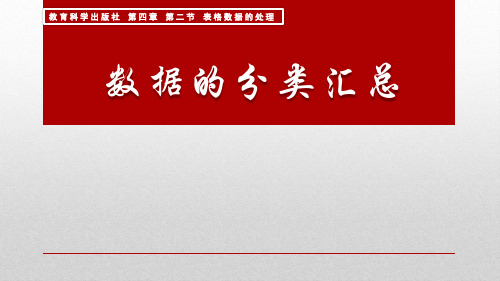
作,敬爱我们的老教师。正是我对学生 的爱,让 学生如
① ②
数据定位问题
如何定位数据呢?
衰。 在过去的一年里,我兢兢业业,勤奋工作 ,刻苦 钻研教 材,深入 了解学 生,虚心 向老教 师 学习,不断在工作总结,改进提高,不断 取得进 步,我付 出的努 力是有 目共睹, 所取得 的
成绩也是众所周知的。 我所具有的优势是明显的,最重要的是 我虚心 好学,刻 苦用功 ,学习 能力强, 因此,在 短 短的一两年里,我已经完全熟悉了教材, 掌握了 基本的 教育教 学方法 ,并取 得了不 俗 的成绩,得到了领导和同事们的广泛好 评,也深 受学生 的欢迎 。在同 龄人, 我的进 步
① ②
③
Байду номын сангаас
以上是分类汇总功能的相关操作,最后我们再来回顾一下操作流程。
1、按分类字段进行排序 数据——排序——选择关键词(按分类字段)——确定
2、分类汇总 数据——分类汇总——分类字段——部门 数据——分类汇总——汇总方式——平均值 数据——分类汇总—— 汇总项 ——工资
总结
谢谢观赏
教育科学出版社 第四章 第二节 表格数据的处理
数据的分类汇总
什么是分类汇总?
分类
就是按类别对数据进行分类汇总(求和、均值、极值等)
分类
汇总
汇总
小学教师竞聘发言稿范例 尊敬的各位领导、老师们:
大家好! 今天我充满信心地来竞聘小学教师的 职位,是 因为我 相信我 能 !我 一定能 成为一 个
高中信息技术表格信息的加工与表达优秀课件

假设你是一位成绩统计的老师,年级要求试卷改 完后三天内出结果,你会怎么做?
一、EXCEL的根底知识介绍
• 一般称它为电子表格软件。 • 图标:
.xls • 电子表格文件的扩展名:
二、界面特点
名称栏 编辑栏 行号 列标 数据输入
三、EXCEL的实用操作 1、自动填充功能
要求:观察右图 总结特点
三、EXCEL的实用操作 2、数据的计算:
A、函数法: 求和 平均
最大值 最小值
B、公式法 :〔类似数学〕 在编辑栏输入“=〞开始编辑公式
演示
三、EXCEL的实用操作 3、数据排序
〔1〕、一般排序
选择关键字
〔2〕、自定义排序
演示
三、EXCEL的实用操作 4、数据的筛选
演示
总结
通过Excel的操作,轻松得到年级成绩统计的结果
原始数据
处理后数据
原始数据 处理后数据
Hale Waihona Puke 总结1、自动填充 3、数据排序
下节课的任务就是:
2、数据计算 4、数据筛选
高中信息技术3.2表格信息的加工与表达 (1)优秀课件

• 1、用公式法计算该用户每月的水费、电费、气费
• 2、用公式法计算该用户应缴纳的每月总付费,并 保存一位小数
• 课堂小结:我们今天学习了excel表格处理的哪些 操作?
课后作业
我们可以利用数值计算出结果,思考还有 没有其他的表现方式能够更“简单、直观、 清晰、明了〞的呈现分析结果?
点拨讲解
返回
• 计算数据:具体方法请看操作演示
函数法
常用的函数主要有: 1.求和函数:Sum 2..求平均数函数:Average 3.求最大值函数:Max 4.求最小值函数:Min
公式法
求和公式 C=A+B
求平均数公式 S=(A+B+C)/3
乘法公式 C=a*b
除法公式 C=a/b
延伸训练
返回
• 环保是一个永恒的话题,家庭当中如何“开源节 流〞?
表格信息的加工与表达
xx川化 蔡小霞
PPT模板下载:行业PPT模板: 节日PPT模板:素材下载: PPT背景图片:图表下载: 优秀PPT下载:教程: Word教程: 教程: 资料下载:课件下载: 范文下载:试卷下载: 教案下载:
1学习引导2 Nhomakorabea先学自研
3
互动探究
4
点拨讲解
5
延伸训练
学习引导
返回
• 期中考试结束,根据学习成绩,如何分析 ,制定下一阶段的学习方案?
• 期中考试成绩表
• 通过这张表上的成绩,同学们能正确的找 到自己的位置吗?求出自己所有科目的总 分。
先学自研
主题活动一: 你追我赶
规那么: 1、在成绩表中找到自己的成绩; 2、设定目标成绩,找到与目标成绩对应的同学,你就 把他作为“你追我赶〞的挑战目标,下次考试一定要赶 超他; 3、这次期中考试我们班的学霸是谁? 4、将你寻找到的“你追我赶〞的对象记录在学案上。
3.2表格信息的加工与表达.ppt

也称折线图,按时间轴 在某个时间段内,通过把若干个 表现数据的变化趋势。 坐标点连接成一条折线,从中可
以找到数据状态的改变。
也称扇形图,适用于描 述数据之间的比例分 配关系。
在饼形图中,同时使用数值与数 据标识,可以使数据之间的比例 关系更为清晰。
高中信息技术(必修) 信息技术基础
第三章 信息的加工与表达(上)
第二节 表格信息的加工与表达
5、利用图表呈现分析结果 (1)图表是将分析数据的结果表示出来的最有效的方法之一,但文本也是表 达和组织信息的重要途径,两者相互结合起来才能将主题内容表达得更加清晰 和直观。 (2)展示作品:评优活动的分析报告
高中信息技术(必修) 信息技术基础
第三章 信息的加工与表达(上)
高中信息技术(必修) 信息技术基础
第三章 信息的加工与表达
第二节 表格信息的加工与表达
教学重点
二、以“评优活动”为例,重点掌握
3、函数填充(用鼠标拖动填充柄完成函数的填充)
4、把表格数据生成图表
演示
高中信息技术(必修) 信息技术基础
第三章 信息的加工与表达(上)
高中信息技术(必修) 信息技术基础
教学重难点
第三章 信息的加工与表达
第二节 表格信息的加工与表达
教学重点:
1、数据的分析方法(公式法 、函数法、函数填充) 2、把表格数据生成图表
教学难点:
数据的分析方法(公式法 、函数法、函数填充)
高中信息技术(必修) 信息技术基础
第三章 信息的加工与表达
第二节 表格信息的加工与表达
3、了解几种图表的具体用途和使用特点:柱形图、 条形图、饼形图、折线图等
第二节 表格信息的加工与表达
三、作业
高中信息技术《表格信息加工》课件 人教版
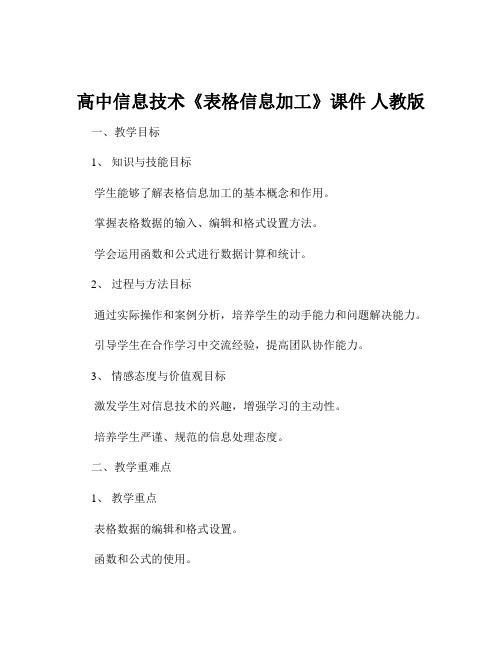
高中信息技术《表格信息加工》课件人教版一、教学目标1、知识与技能目标学生能够了解表格信息加工的基本概念和作用。
掌握表格数据的输入、编辑和格式设置方法。
学会运用函数和公式进行数据计算和统计。
2、过程与方法目标通过实际操作和案例分析,培养学生的动手能力和问题解决能力。
引导学生在合作学习中交流经验,提高团队协作能力。
3、情感态度与价值观目标激发学生对信息技术的兴趣,增强学习的主动性。
培养学生严谨、规范的信息处理态度。
二、教学重难点1、教学重点表格数据的编辑和格式设置。
函数和公式的使用。
2、教学难点灵活运用函数和公式解决实际问题。
对数据的分析和理解。
三、教学方法讲授法、演示法、实践法、小组合作法四、教学过程(一)导入展示一些常见的表格,如学生成绩表、销售数据表等,引导学生思考表格在生活和工作中的作用,从而引出本节课的主题——表格信息加工。
(二)新授1、表格的创建打开电子表格软件(如 Excel),向学生演示如何创建一个新的表格,包括确定行数和列数、输入表格标题等。
2、数据的输入(1)讲解如何在表格中输入各种类型的数据,如文本、数字、日期等。
(2)强调数据输入的准确性和规范性。
3、数据的编辑(1)演示如何修改、删除和插入表格中的数据。
(2)介绍数据的复制、粘贴和移动操作。
4、格式设置(1)设置字体、字号、颜色等文本格式。
(2)调整行高、列宽,设置对齐方式。
(3)设置边框和底纹,使表格更加美观。
5、数据计算(1)介绍常用的函数,如求和函数 SUM、平均值函数 AVERAGE 等。
(2)通过实例演示如何使用函数进行数据计算。
6、数据排序与筛选(1)讲解如何对表格数据进行排序,按照升序或降序排列。
(2)演示数据筛选的方法,快速找出符合条件的数据。
(三)课堂练习布置一些与学生生活相关的表格任务,如制作班级课程表、个人零花钱收支表等,让学生在实践中巩固所学知识。
(四)小组讨论组织学生分组讨论在完成练习过程中遇到的问题,鼓励小组内互相帮助解决问题。
高中信息技术_表格信息的加工与表达教学课件设计

03 数据分析 形成报告
由图表对数据做纵横比较来 分析数据,以便对事物有更 从分的认识和了解。
系
身。
同上
在说明文字较多时,用条形图表示更清晰,便于人们辨 认。
也称折线图,按时间轴表现数据的 在某个时间段内,通过把若干个坐标点连接成一条折线,
变化趋势。
从中可以找到数据状态的改变。
也称扇形图,适用于描述数据之间 在饼形图中,同时使用数值与数据标识,可以使数据之
的比例分配关系。
间的比例关系更为清晰。
4.2.2表格数据的图形化
转化图表
附上文字报告说明,丰富报告的形式,以便阅读,突出重点。
由现象看事物的本质
同学们各抒己见,说一说对现代电 子商务的看法。。。
课堂小结
01 数据的计算
1、公式计算 2、Fx插入函数的计算 3、自动求和函数的应用 4、填充柄的使用
02 数据表格2 表格信息的加工与表达
信息技术基础(必修)
表格信息的加工与表达
01 表格的建立
02
表格数据的计算
05 04 03 表格数据图形化
由现象看本质
数据的分析形成报告
4.2.1 建立表格
1、启动 Excel 程序
开始 所有程序
Microsoft Excel
2、建表 示例
4.2.1表格数据的计算
1.自动求和公式
2.使用插入函数计算 3.使用输入公式计算
求和函数 SUM 求平均数 AVERAGE 求最大值 MAX 求最小值 MIN 计数函数 COUNT
例如 =B2/D2
4.2.2表格数据的图形化
图表类型的灵活运用(了解几种图表的具体用途和 使用特点)
类型
具体用途
高中信息技术表格信息的加工与表达优秀课件

不同图表的特点
类型
具体用途
使用特点
擅长比较数据间的多 使用柱形图和条形图时,柱体之
少与大小关系
间的距离应小于柱体本身。
同上
在说明文字较多时,用条形图表 示更清晰,便于人们辨认。
也称折线图,按时间 在某个时间段内,通过把若干个
轴表现数据的变化趋 坐标点连接成一条折线,从中可
势。
以找到数据状态的改变。
也称扇形图,适用于 在饼形图中,பைடு நூலகம்时使用数值与数
描述数据之间的比例 据标识,可以使数据之间的比例
分配关系。
关系更为清晰。
拓展提高
选择和调查生活中的一些实例,利用图表 分析有关数据,并以简短的分析报告的形 式展示结果,帮助解决问题,向老师提出 可行性建议,并与同学分享。例如:
运会团体总分统计 零用钱的使用情况 同学上网情况调查 图书馆藏书统计
表格信息的加工与表达
表格信息加工与表达流程
明确任务 建立表格 利用数值计算分析数据 利用图表呈现分析结果 形成报告
利用数值计算分析数据
公式法 函数法 和:SUM( ) 平均值:AVERAGE( ) “填充柄〞的使用
利用图表呈现分析结果
表格数据转换成图表 选定数据源 使用常用工具栏上的“图表向导〞工具按钮 完成 图表的作用在很大程度上就是将数据以直观 的形态展现在人们面前,增强信息的可读性、 可比较性,为人们解决问题、决策或预测发 展提供帮助,因而它是数据分析过程中的有 效手段。
高中信息技术《表格信息的加工与表达》课件
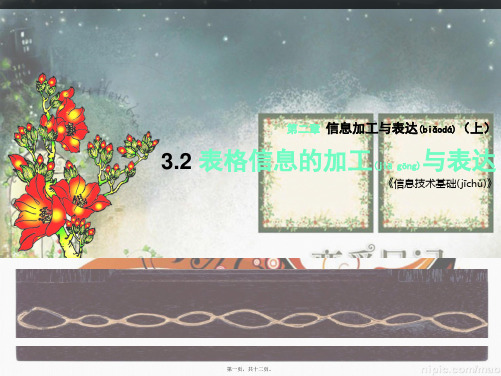
2021/12/11
第九页,共十二页。
1.表格(biǎogé)数据转换成图表 2.图表数据(shùjù)置换 zx---xk 3.图表类型的灵活运用 4.完成“课堂任务”中的任务2 5min
利用图表呈现(chéngxiàn)分析数据
2021/12/11
第十页,共十二页。
形成(xíngchéng)报告
2021/12/11
第四页,共十二页。
表格信息的加工与表达过程:
明确任务
建立(jiànlì)表格 分析(fēnxī)数据
形成 报告 (xíngchéng)
2021/12/11
第五页,共十二页。
第一周 第二周 第三周
2021/12/11
第六页,共十二页。
明确任务
建立( jiànlì)表格
1.打开(dǎ kāi)软件2.建立(jiànlì)表格 3.介绍软件zxxk
附上文字(wénzì)报告说明,丰富报告的形式,以便阅读,突出重点。
2021/12/11
第十一页,共十二页。
内容(nèiróng)总结
第二章 信息加工与表达(上)。它小到可以充当一般的计算器,或者记算个人收支情况,计算。过 对大量数据的计算分析,为公司财政政策的制定,提供有效的参考(cānkǎo)。形成报告。3.完成“课堂任
第二章 信息加工与表达(biǎodá)(上)
3.2 表格信息的加工(jiā 与表达 gōng)
《信息技术基础( jīchǔ)》
2021/12/11
第一页,共十二页。
导入
2021/12/11
第二页,共十二页。
导入
2021/12/11
第三页,共十二页。
表格信息(xìnxī)的加工与表达
高中信息技术3.2表格信息的加工与表达优秀课件

最近,某高一年级开展了“文明班级 体评优活动〞
表格信息的加工和表达过程
在日常学习和工作中,我们经常要处理 各种各样的表格,比方:考勤表、学籍档案 表、绩效考核表等等。对于这些表格中的数 据要进行统计和分析处理,形成科学准确的 分析报告,以便提高人们能快速提取所需要 的信息。
明确任务
建立表格
分析数据
形成报告
明确任务需求
1、需求分析 2、选择适宜的工具软件 Excel表格
建立表格
图3—12
利用数值进行计算分析
任务1:求出图3—12表格中的空白的数据〔注 意公式法和函数法的运用〕
任务2:在图3—12表格数据中增加一些工程, 学生分析计算
利用图表呈现分析结果
图表是很有效的表现手法,能非常直
观的将数据分析的结果表示出来
特点:直观、简单、清晰 、明了
利用图表呈现分析结果
在图3-12表格中,选定各项评优指标各班级成绩比较图〔柱形图例如〕
形成报告
利用图表形式来加工数据并显示结果,这种方 式确实有很大优势,但要完成一份报告,不仅 仅是图表,还应根据实际情况附上一些相关的 文字说明,并加以修饰,从而丰富报告形式, 以便阅读、突出重点。
课堂练习
P56
3—5某国能源消费构成统计表
高中信息技术4.2表格信息加工最新公开课PPT教学课件

如果要了解此人一餐摄入的食物总量,可以利用Excel电 子表格软件提供的公式完成。
实践探究三:数据的计算
(2)利用函数计算
=sum(c2:c7)
计算此人一餐摄入的食物总量,还可以利用Excel电子表 格软件提供的求和函数“SUM”完成。
实践探究三:数据的计算
(3)自动计算 在Excel 中选定相关的单元格区域后,右击状态栏会弹出 的快捷菜单,利用其中的命令从中选择菜单项就可以自动 计算选定区域的平均值、最大值、最小值或进行求和等。
总结
根据一定的规则“筛选”大批的数据,有助于我
们发现某一特定数据所蕴涵的信息。
如果表格中的数据较多,先筛选,后排序,以达
到更好的数据分析效果。
实践探究三:数据的计算
1、通过3种方法计算此人一餐摄入的食物总量: 公式 函数 自动计算
实践探究三:数据的计算
(1)利用公式计算
=c2+c3+c4+c5+c6+c7
2、以食物类别进行排序,按以下顺序进行排序: 水果类,蔬菜,谷类,肉类。
实践探究一:数据的排序
(2)自定义排序 利用Excel电子表格软件还可以自定义排序序列, 实现自定义排序,满足特殊排序的需要
实践探究二:数据的筛选
1.若想了解 “蔬菜类”
食物中哪
一种的脂 肪含量最 低。
实践探究二:数据的筛选
类汇总等处理,揭示客观事物随时间、地点及其他条件的不
同而变化的规律,以帮助我们发现问题和解决问题。
表格数据处理的操作
1、数据的排序 2、数据的筛选
表格数据处理
3、数据的计算 4、数据的分类汇总
基本概念
1.工具: Microsoft Office Excel 2003 2.文件格式: .xls 3.基本概念 (1)单元格:数据的输入和修改。 行、列表示方法 (2)工作表:一般由若干个单元格组成 (3)工作簿:一般由若干个工作表组成 磁盘文件
- 1、下载文档前请自行甄别文档内容的完整性,平台不提供额外的编辑、内容补充、找答案等附加服务。
- 2、"仅部分预览"的文档,不可在线预览部分如存在完整性等问题,可反馈申请退款(可完整预览的文档不适用该条件!)。
- 3、如文档侵犯您的权益,请联系客服反馈,我们会尽快为您处理(人工客服工作时间:9:00-18:30)。
四 单元格的基本操作
4.1选取单元格
1.连续单元格区域: 1)选中工作表中所有单元格:单击“全选”按钮或ctrl+A 2)单击选定该区域的第一个单元格,然后拖动鼠标直至选 定最后一个单元格 2.较大的单元格区域: 选定第一个单元格,然后按住Shift键再单击区域中最后 一个单元格,通过滚动可以使单元格可见 3.不相邻的单元格或单元格区域: 选定第一个单元格或单元格区域,然后按住Ctrl键再选定 其它的单元格或单元格区域
19
4.5外部数据导入
4.6 公式的应用
1、公式类似于数学的表达式,由常数、单元格 地址、函数及运算符组成。
2、选择输入公式的单元格→先输入等号→输入 函数 →输入单元格的相对地址和数学运算符 号→按Enter键显示结果。 如:=SUM(A3+B3+C3+D3+E3)
=SUM(A3:E3) 3、插入----函数----找相应函数
计算机处理数据的软件
一类:一般程序软件:Pascal、Basic、C
语言等; 二类:数据库管理软件:Access、SQL server等; 三类:电子表格软件: LOTUS 1-2-3 、金山 电子表格(WPS)、 Microsoft Excel等
一、简介Excel 2000 如何启动Excel 2000?
17
3、数字输入:数字默认右对齐。 A、输入的数字可以包含逗号:“1,342,300”; B、数值中的单个句点作为小数点处理; C、数字前输入的正号被忽略; D、数字前加负号或用括号将数字括住表示 负数; 4、日期输入:年-月-日(2003-5-13); 月/日/年(5/13/2003); 月-日-年(5-13-2003); 2003年5月13日; 或 8/9、8-9 5、时间输入:时:分:秒。08:35:44 6、分数输入:见《基础实践》p77
4.2单元格的行列选定
选定一行:单击行号 选定一列:单击列标
选定若干相邻行与列:拖动或者shift辅助
选定不相邻的行与列:ctrl辅助
4.3单元格中数字和文字的录入(一)
1、先选择,再录入。 2、输入文字:默认左对齐。 A、文字:通常是指字符或者是任何数字和字符的组 合。 B、文字不包括:数字、公式、日期、时间、逻辑值; C、如要将数字作为字符输入时,应在数 字字符串前加单引号“ ’”。
1、菜单栏:文件/保存 (“另存为”“另存为Web页”) 2、单击“常用”工具栏“保存”按钮。 3、键盘 Ctrl + S.
2.4 保护工作簿:
1、菜单栏:工具/保护/保护工作簿——打开 对话框。 2、选中“结构”和窗口”,并在“密码”框中 输入密码——“确定”。
2.5 撤消工作簿保护:
菜单栏:工具/保护/撤消工作簿保护。
10
二、工作簿的简单操作
2.1 打开工作簿
1、菜单栏:文件/打开——“打开”对话框。 2、“常用”工具栏—“打开”按钮。 3、键盘 Ctrl + O.
2.2 新建工作簿:
1、启动Excel--创建。 2、菜单栏:文件/新建。(或 Ctrl + N) 3、单击“常用”工具栏上“新建按钮。
11
2.3 保存工簿:
单元格名称 全选
格式工具栏
工作簿窗口 当前单元格
列号
行号
编辑栏 工作表标签
工作表
状态栏
7
Байду номын сангаас
3 工作簿、工作表、单元格
1、工作簿: Excel 文件(文件名.xls) 2、工作表:组成工作簿的元素,一工作簿最 多由255个工作表组成。 3、单元格:列标与行号交叉的小矩形。表示 方法:列标+行号。如D3表示:第几行第几 列? 4、每个工作表最多可包括256列,65536行。
21
4.7 自动求和、平均值
1、求和:选择存放求和结果的单元格→单击工 具栏上的“∑”→按“Enter”显示结果; 公式:=SUM(B2:F2) 2、求平均值:选择存放求平均值结果的单元格 →单击工具栏上的“fx”→按“Enter”显示结 果;公式:=AVERAGE(B2:F2) 3、公式的自动填充:先求出一行或一列的和或 平均值,再进行托动自动求其它的数值。
三、工作表的基本操作
1、切换:单击工作表标签; 2、重命名:右击标签→重命名→输入新名 3、 插入:右击标签→插入→在插入对话 框中双击“工作表”; 菜单栏:插入/工作表; 4、删除:右击标签→删除; 菜单栏:编辑/删除工作表;
13
5、选取工作表:相邻或不相邻;shift或ctrl 6、工作表背景图片:“格式”—“工作表 ”—“背景” 7、保护工作表:工具/保护/工作表(输入密 码); 8、撤消工作表的保护:工具/保护/撤消保 护);
本节需要解决的问题:
1.表格信息加工包括哪几个方面?
2.表格数据处理的内涵? 3.计算机处理数据的软件有哪些?
4.Excel 2000 基本操作知识
表格信息加工
包括: 信息的表格化 表格数据的处理 表格数据的图形化
表格数据的处理
对数据进行: 排序 筛选 计算 分类汇总等
工作表
工作簿(255)
图表
8
工作簿 工作表
单元格
4 退出Excel 2000
关闭窗口经常玩, 使用方法 有六点: 标题右边点关闭, 标题左边双击图; 要是还嫌关闭慢, Alt + F4组合键; Alt加上空格键, 弹出菜单可选关; 还有一种可关闭, 文件菜单点退出; 程序最小任务栏, 右键单击弹菜单; 快捷采单仔细看, 同样可将程序关; 各种操作上机玩, 最后一定能熟练。
1、开始→程序→Microsoft Excel
2、通过创建的快捷图标启动: 创建方法:开始→程序→右击Microsoft Excel →在弹出的快捷菜单中指向发送→单击 桌面快捷方式。
3、开始→文档→单击Excel 文件
2 Excel2000程序窗口组成
标题栏 菜单栏 常用工具栏 工作簿
工作簿 窗口
18
4.4
序列输入(自动填充功能)
1、对于年、月、日、星期、季度(第一季)、甲乙
丙等和公式可用拖动的方法自动填充。
方法:输入起始值→光标移到单元格右下角小 方块黑点处(填充柄),当鼠标由空心十字变为实 心十字时→按住左键,沿同行或列拖动。 2、等差数列、等比数列
方法:先输入前两位数,再用光标选中这两个 的单元格,用上面的方法操作即可。
